네이버 블로그에서 티스토리 블로그로 이전하면서 각 웹마스터 도구를 새로 등록하면서 기록을 남긴다.
구글 웹마스터 도구
구글 웹마스터 도구로 이동
Google Search Console에 오신 것을 환영합니다
우측 URL 접두어에 자신의 티스토리 블로그 URL 입력

소유권 확인
HTML 태그 클릭하면 나오는 meta 태그 복사

티스토리 블로그관리 페이지에서 플러그인 선택

메타 태그를 찾아서 선택

메타 태그 중 name의 내용은 이름에, content의 내용은 내용에 입력한다.
예)
메타 태그가 위와 같다면 이름에는 google-site-verification, 내용에는 gogomacode_1234567890 를 입력하면 된다.

구글 웹마스터 도구 접속
메타태그 적용 후 다시 구글 웹마스터 도구로 돌아가 확인을 누른다.
잠시 기다리면 아래와 같은 화면이 나오는데 [속성으로 이동] 을 클릭한다.
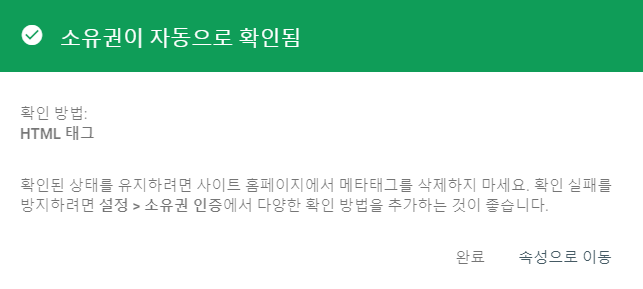
Sitemaps 등록
좌측 메뉴 중 Sitemaps 를 클릭
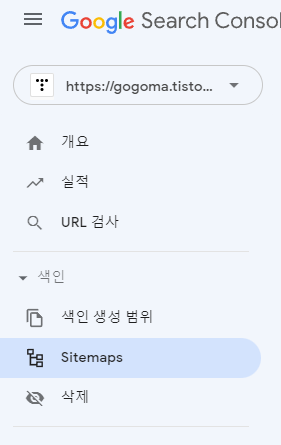
사이트맵 URL 입력하는 곳에 아래 2개를 각각 입력하고 제출한다.
rss
sitemap.xml
rss 는 바로 성공이 안 나올 수도 있는데 새로고침 하면 성공이 나온다.

네이버 웹마스터 도구
네이버 웹마스터 도구로 이동
사이트 관리 - 네이버 서치어드바이저 (naver.com)
[[네이버: 로그인]
안전한 로그인을 위해 주소창의 URL과 자물쇠 마크를 확인하세요!
nid.naver.com](https://searchadvisor.naver.com/console/board)
사이트 등록
내 블로그의 URL 입력 후 우측의 아이콘 클릭

소유권 확인
HTML 태그 클릭하면 나오는 meta 태그 복사
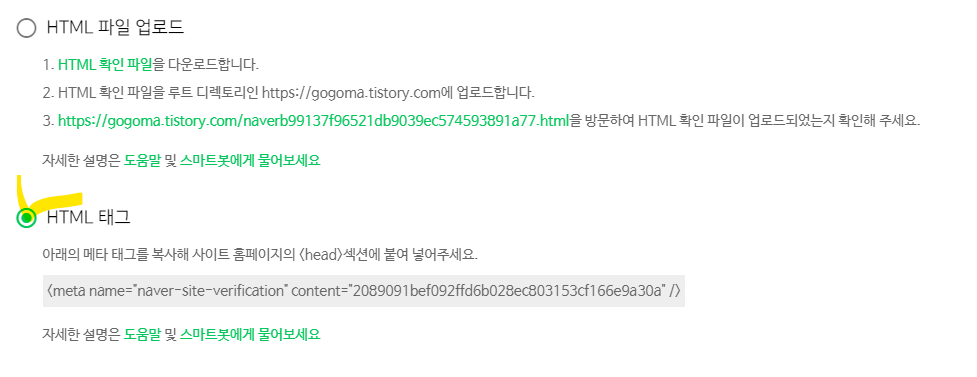
위 구글 웹마스터 도구와 마찬가지로 [블로그관리 > 플러그인 > 메타태그] 로 이동해
메타 태그 중 "name"의 내용은 "이름에, "content"의 내용은 "내용"에 입력한다.
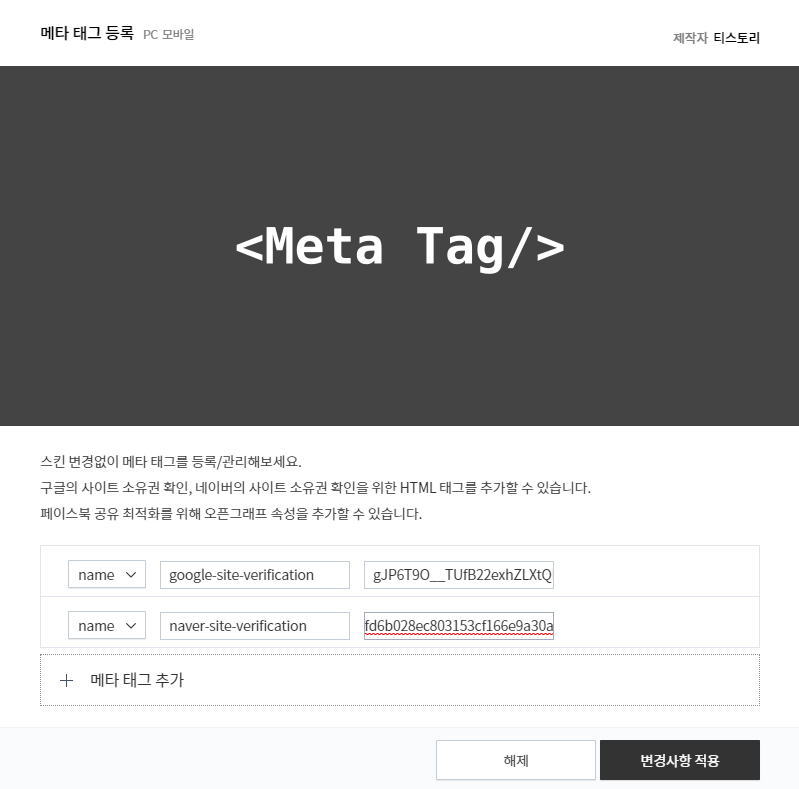
적용 후 네이버 웹마스터 도구에서 확인을 누르면 사이트가 등록된다.
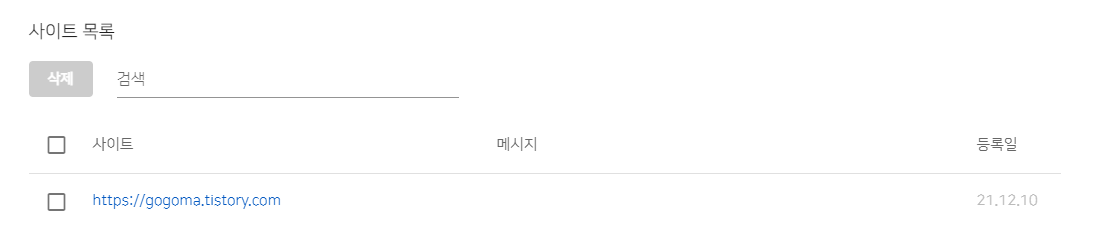
RSS 제출
등록된 사이트 클릭 시 해당 사이트의 웹마스터 도구 페이지로 접속된다.
좌측 메뉴 중 [요청 > RSS 제출] 을 클릭한다.
RSS URL 입력란에는 [자신의 블로그 URL/rss] 를 입력하면 된다.
예를 들어 내 블로그 URL은 [https://gogoma.tistory.com/\] 이므로 RSS URL은 [https://gogoma.tistory.com/rss\] 이다.
rss 는 소문자로 입력해야 한다.
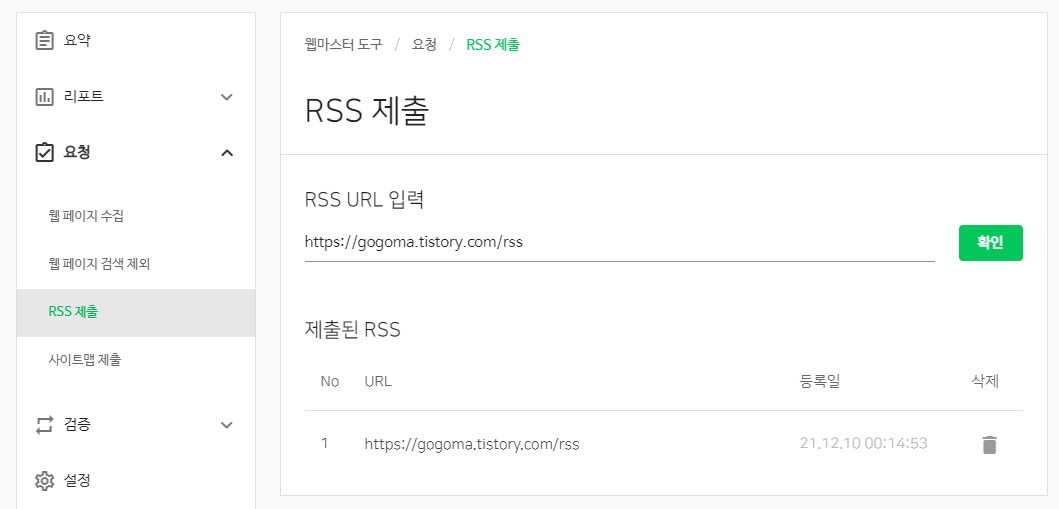
사이트맵 제출
좌측 메뉴 중 [요청 > 사이트맵 제출] 을 클릭한다.
사이트맵 URL 입력란에 sitemap.xml 을 입력하고 확인을 클릭한다.
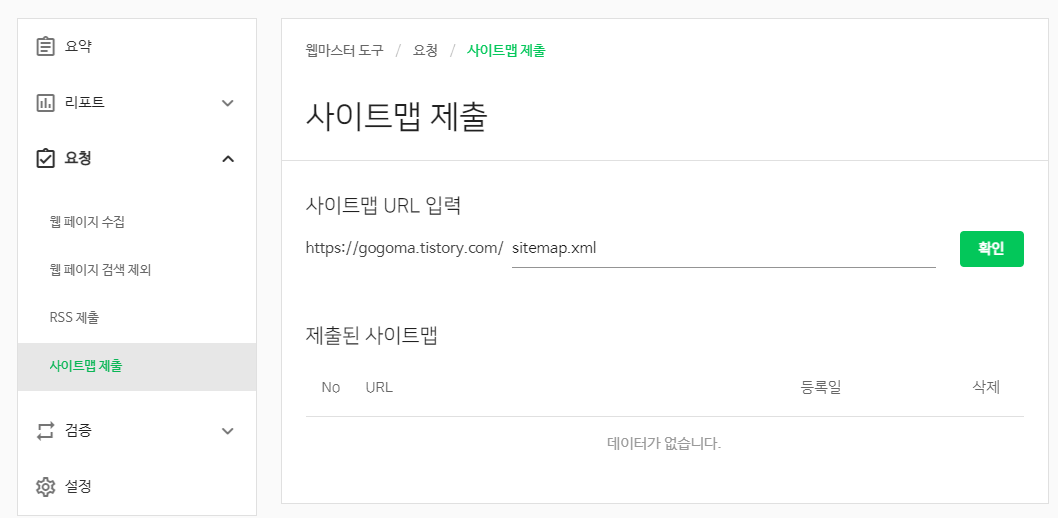
예전에는 웹마스터 도구 등록하기도 꽤 귀찮았었는데 이제는 많이 편해졌다.
웹마스터 도구 등록하기 끝.
'Info' 카테고리의 다른 글
| Edge 브라우저 사용 시 'Alt+Tab' 탭 전환 막기 (0) | 2024.01.12 |
|---|---|
| 티스토리 :: 링크를 새 창으로 여는 방법들 (0) | 2022.08.16 |
| MacBook M1 우측 command 한영키로 바꾸기 (프로그램 미설치) (0) | 2022.07.04 |
| Window 10 설치(부팅) USB 만들기 (0) | 2021.12.07 |
| 네이버 블로그에서 티스토리로 이전 (0) | 2021.12.07 |